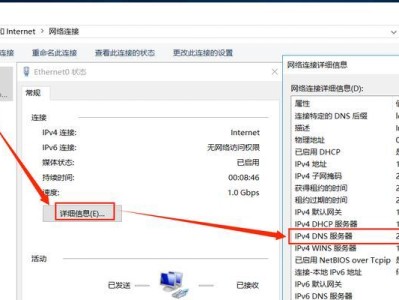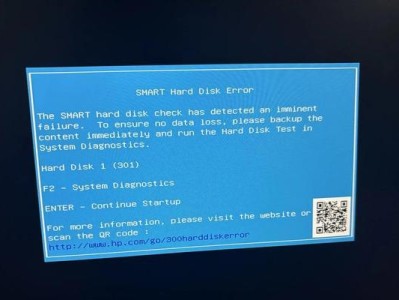随着互联网的普及,电脑成为我们日常工作和生活中必不可少的工具。然而,有时候我们可能会遇到电脑连接WiFi时出现DNS错误的情况,导致网络连接不稳定甚至无法正常使用。本文将针对这一问题提供解决方法,帮助读者快速解决WiFiDNS错误,保证网络连接的稳定性。
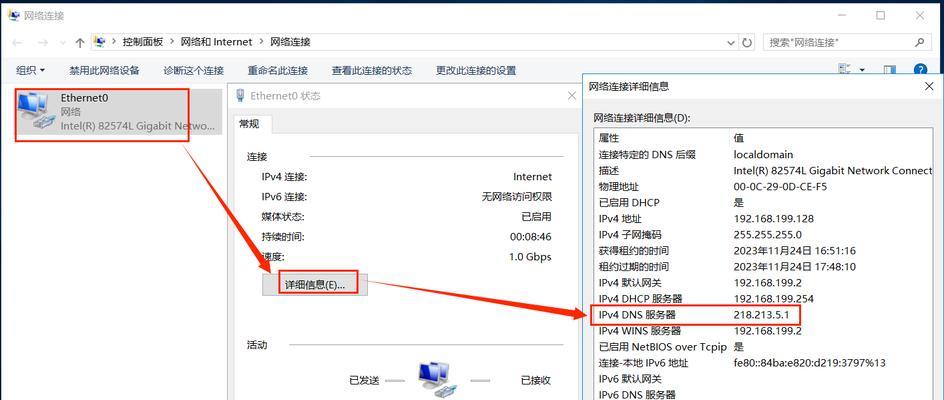
检查网络设置
重新启动路由器和电脑
更换DNS服务器地址
清除DNS缓存
检查网卡驱动程序是否最新
禁用IPv6
设置固定IP地址
更改网络适配器设置
关闭安全软件和防火墙
更换网络线缆
重置网络设置
更新操作系统
修复WindowsSocket注册表项
使用命令提示符修复DNS错误
咨询专业技术支持
1.检查网络设置
在电脑上打开“控制面板”,找到“网络和Internet”选项,进入“网络和共享中心”。确保WiFi连接已启用,并检查网络设置是否正确。
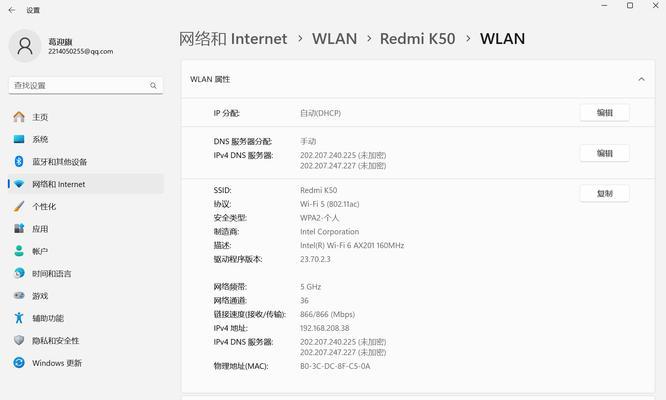
2.重新启动路由器和电脑
有时候,只需要简单地重新启动路由器和电脑就可以解决WiFiDNS错误问题。断电数秒后再重新插电启动,然后重新连接WiFi。
3.更换DNS服务器地址

尝试更改电脑的DNS服务器地址为GooglePublicDNS或其他可靠的DNS服务器地址。在网络设置中找到IPv4属性,手动输入新的DNS服务器地址并保存更改。
4.清除DNS缓存
打开命令提示符,输入“ipconfig/flushdns”命令来清除电脑上的DNS缓存。然后重新连接WiFi并检查是否解决了DNS错误。
5.检查网卡驱动程序是否最新
更新电脑的网卡驱动程序可能有助于解决WiFiDNS错误。访问电脑制造商的官方网站,下载并安装最新的网卡驱动程序。
6.禁用IPv6
在网络设置中禁用IPv6可能有助于解决WiFiDNS错误。在网络连接属性中找到“Internet协议版本6(TCP/IPv6)”,将其禁用,并保存更改。
7.设置固定IP地址
手动为电脑设置一个固定的IP地址,可以解决一些WiFiDNS错误问题。在网络设置中找到IPv4属性,选择“使用下面的IP地址”并输入固定的IP地址。
8.更改网络适配器设置
在设备管理器中找到网络适配器,右键点击选择“属性”,进入“高级”选项卡。尝试更改“速度和双工”、“传输控制协议/因特网协议版本4(TCP/IPv4)”等设置。
9.关闭安全软件和防火墙
临时关闭电脑上的安全软件和防火墙,有时可以解决WiFiDNS错误。确保在关闭期间只访问可信任的网站,并重新连接WiFi后重新启用安全软件和防火墙。
10.更换网络线缆
如果WiFiDNS错误是由于损坏的网络线缆导致的,更换新的网络线缆可能会解决问题。尝试使用其他可靠的网络线缆连接WiFi。
11.重置网络设置
在命令提示符中输入“netshintipreset”命令来重置网络设置,然后重新启动电脑。重置后,重新连接WiFi并检查是否解决了DNS错误。
12.更新操作系统
确保电脑上的操作系统及其相关组件都是最新版本。在Windows操作系统中,打开“设置”,进入“更新和安全”,点击“检查更新”按钮来获取并安装最新的更新。
13.修复WindowsSocket注册表项
打开命令提示符,输入“netshwinsockreset”命令来重置WindowsSocket注册表项。然后重新启动电脑,重新连接WiFi并检查是否解决了DNS错误。
14.使用命令提示符修复DNS错误
在命令提示符中依次输入“ipconfig/release”、“ipconfig/renew”、“ipconfig/flushdns”命令来修复DNS错误。然后重新连接WiFi并检查是否问题已经解决。
15.咨询专业技术支持
如果以上方法无法解决WiFiDNS错误,建议咨询专业的技术支持人员寻求帮助。他们可以根据具体情况提供个性化的解决方案。
通过检查网络设置、重新启动路由器和电脑、更换DNS服务器地址、清除DNS缓存等一系列方法,我们可以有效解决电脑连接WiFiDNS错误的问题。在日常使用中遇到此类问题时,读者可以根据本文提供的解决方法逐步排查并解决问题,确保网络连接的稳定性和正常使用。